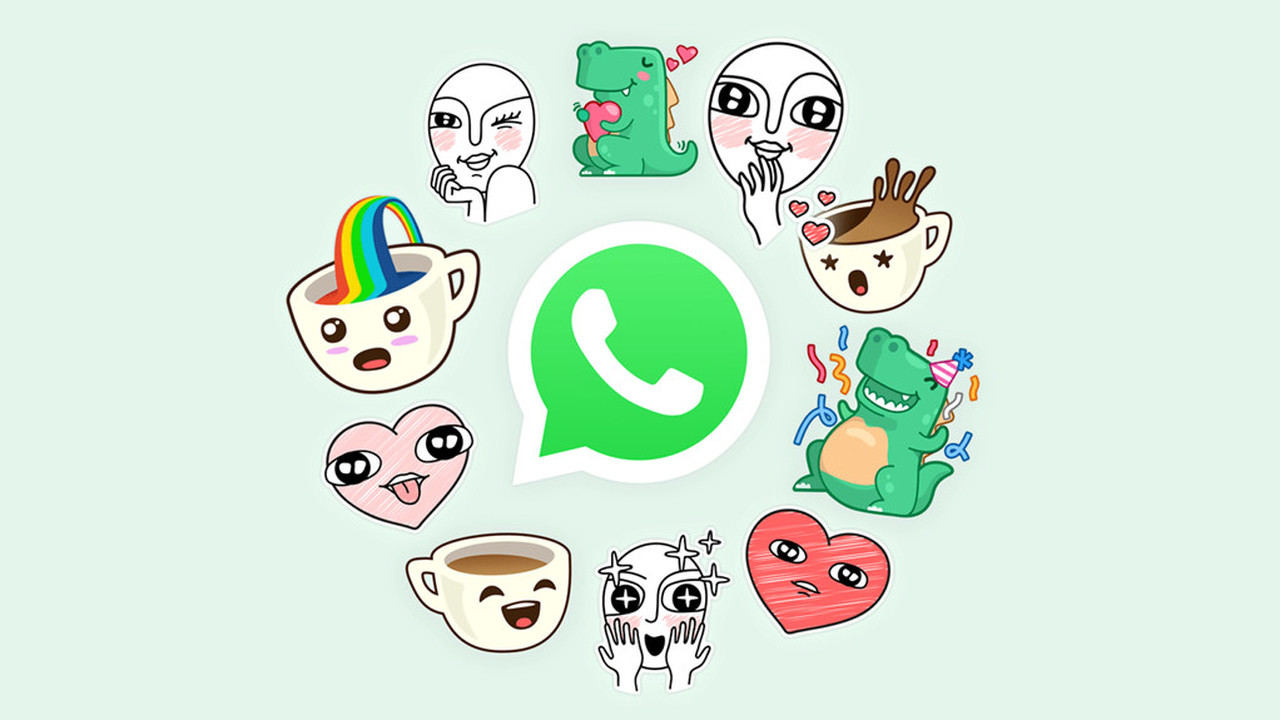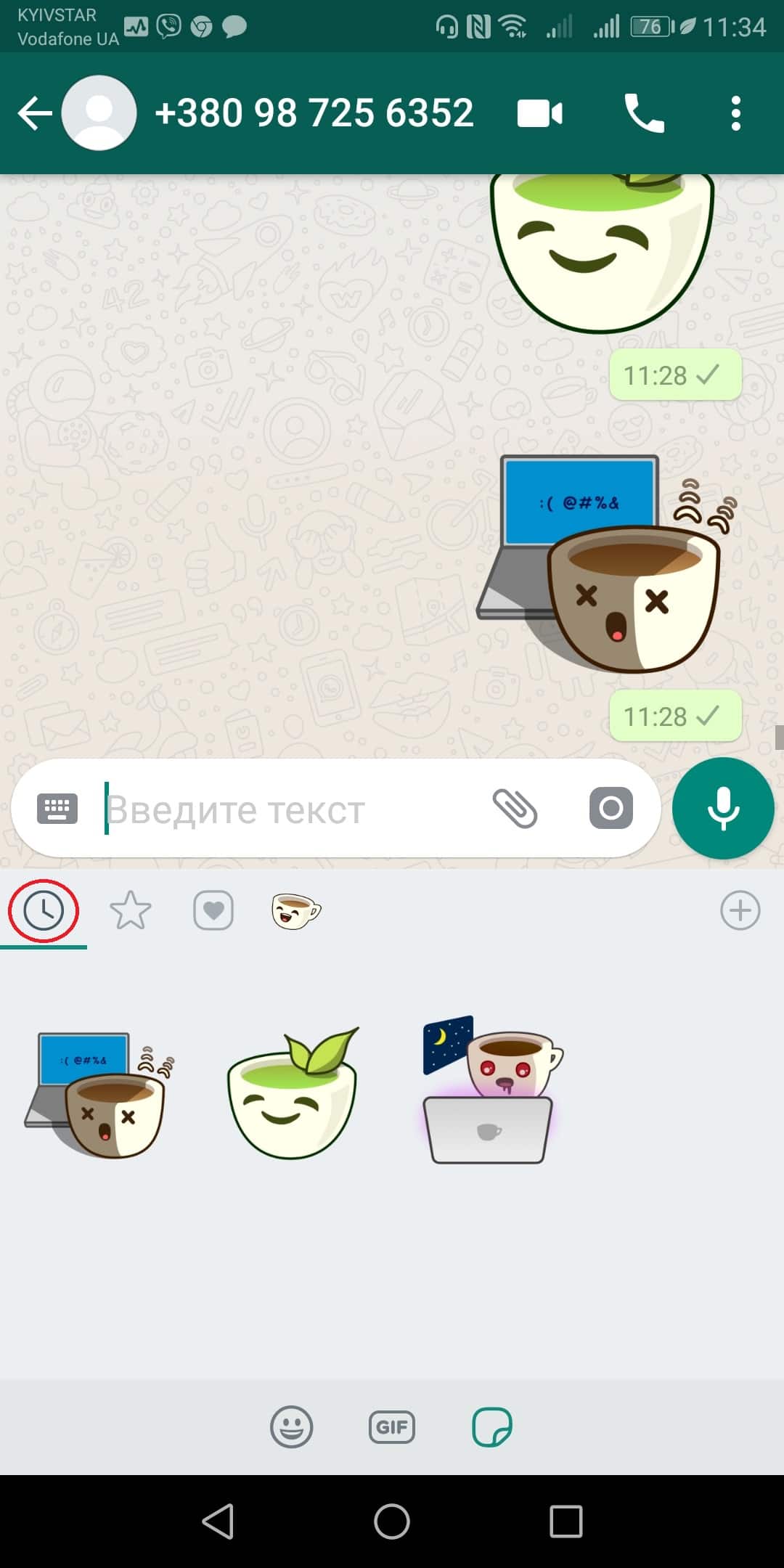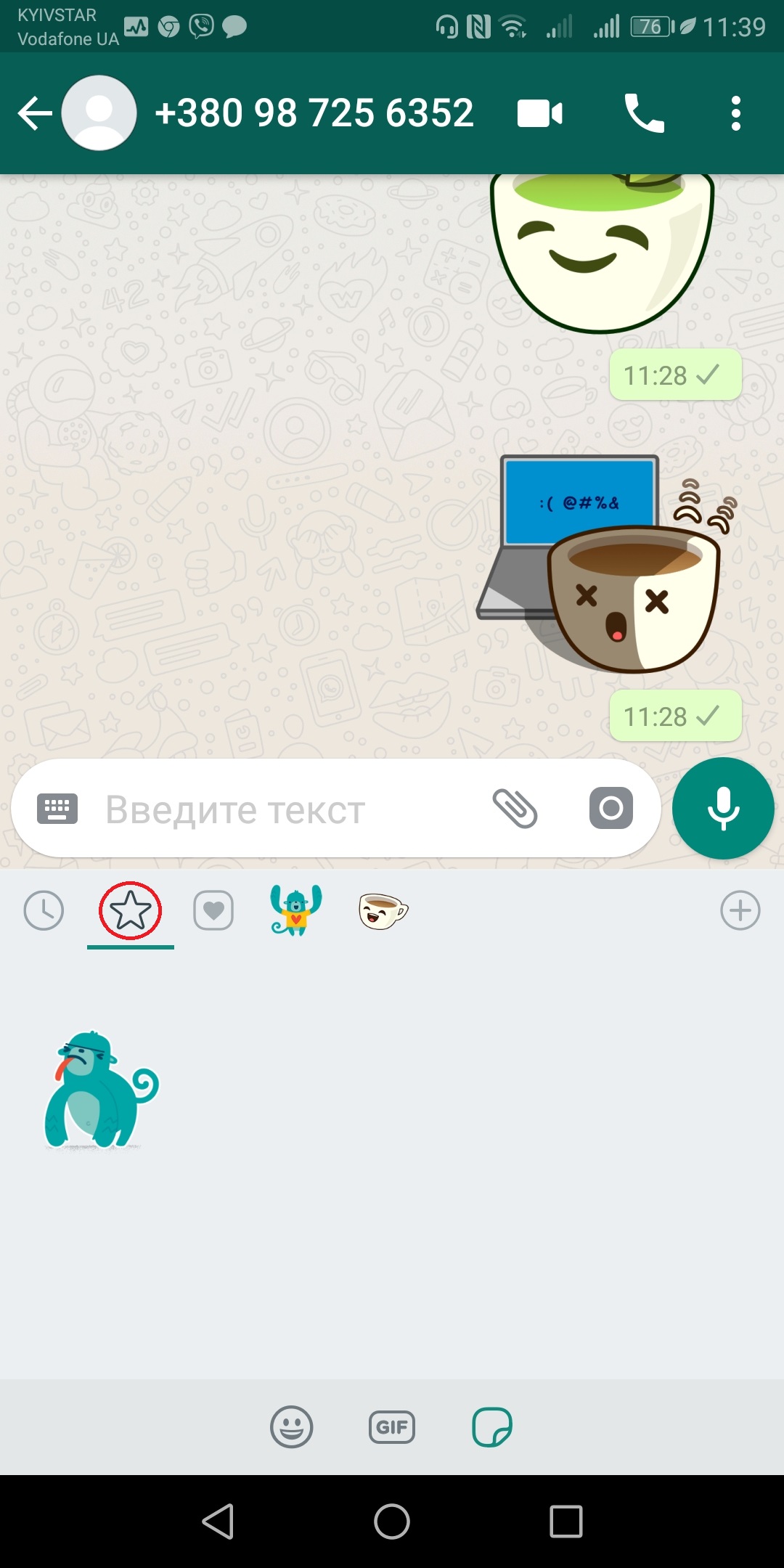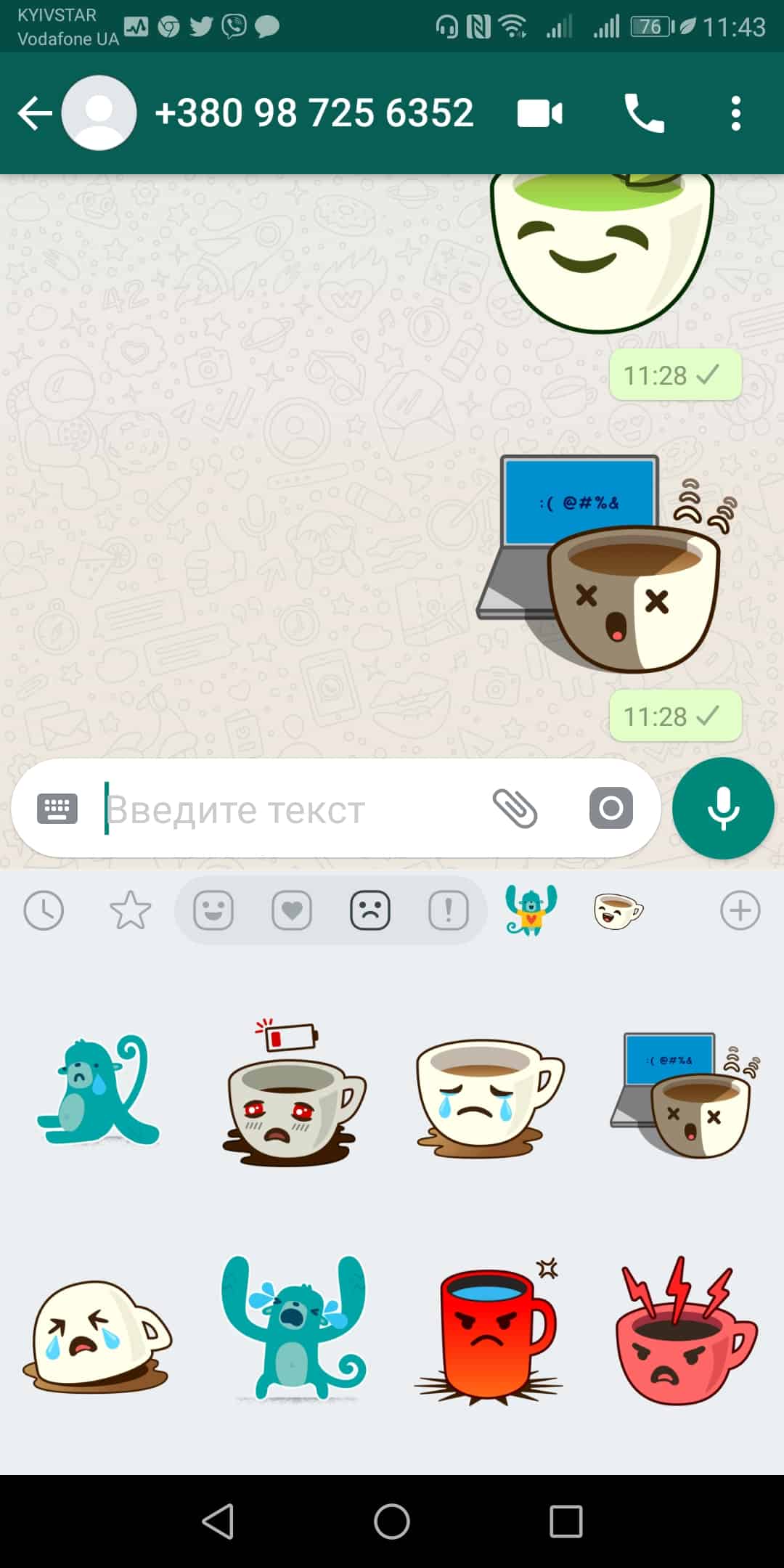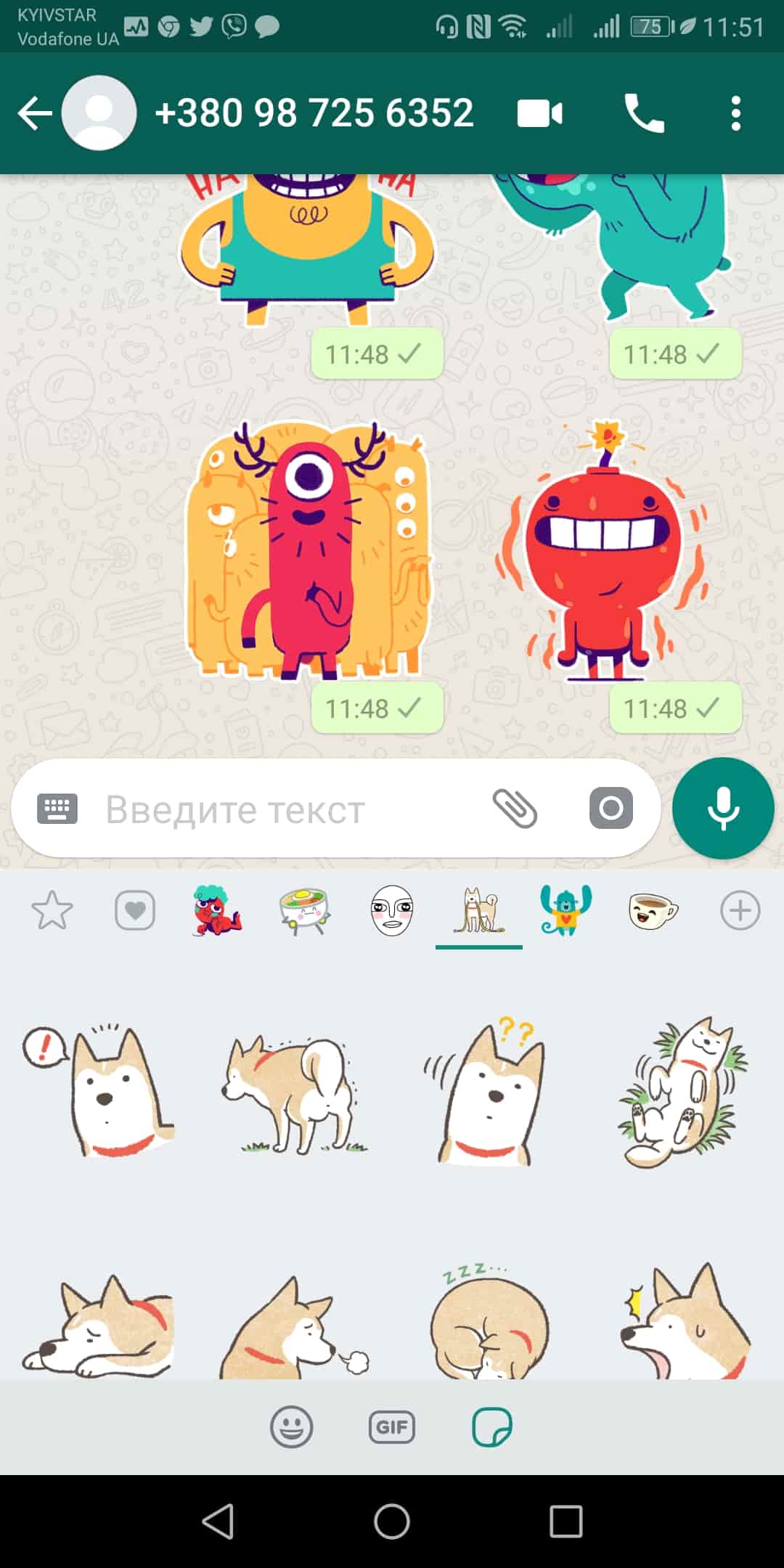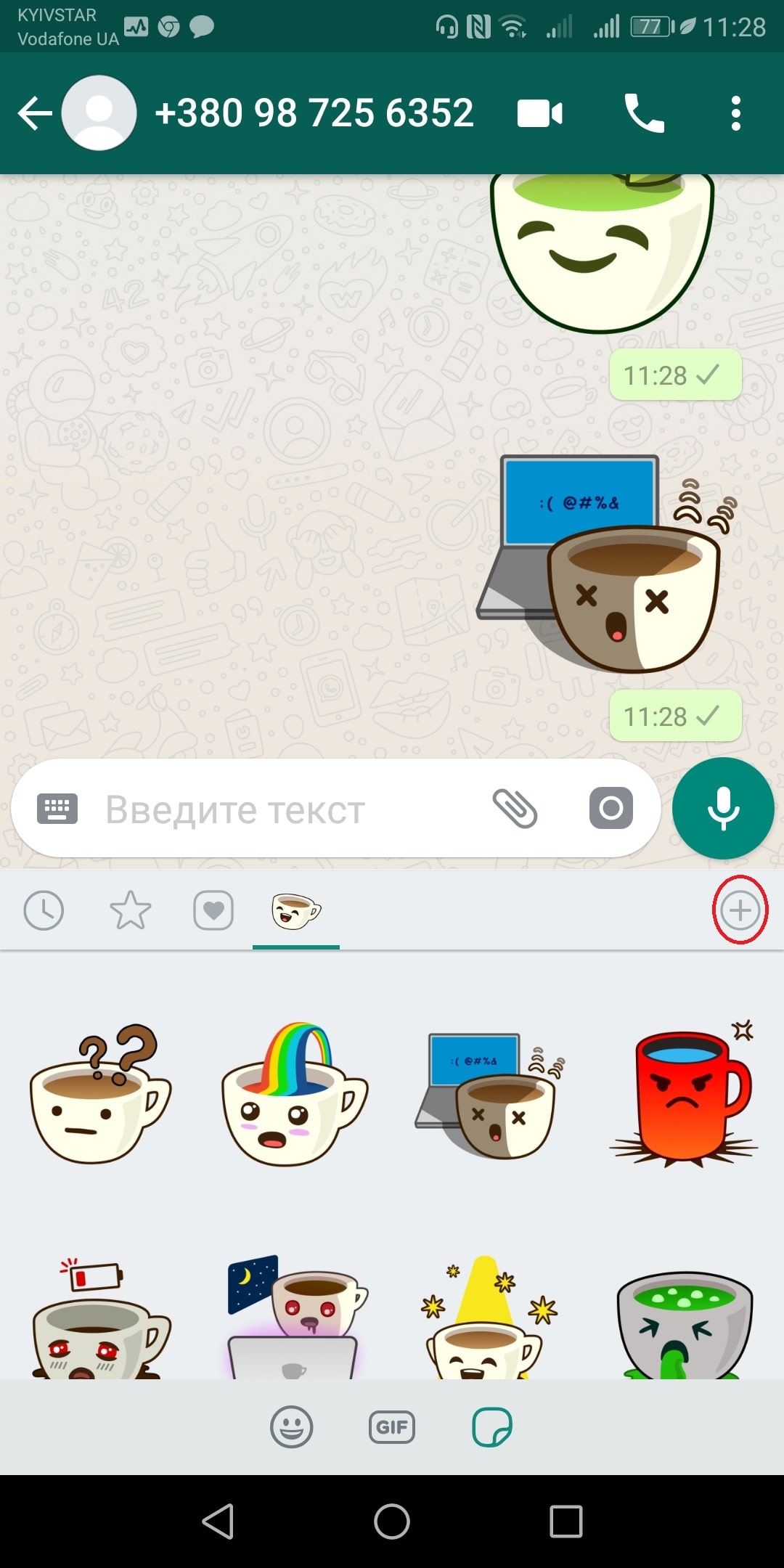Fitur Baru WhatsApp: 10 Hal yang Perlu Anda Ketahui tentang Stiker WhatsApp
WhatsApp akhirnya mengeluarkan fitur untuk mengirim stiker. Sama halnya dengan emoji, stiker lebih efektif menyampaikan ekspresi Anda dibandingkan dengan kata-kata. Untuk Anda yang masih bingung dalam menggunakan fitur stiker di WhatsApp, berikut ini telah kami rangkum 10 hal yang perlu Anda ketahui tentang stiker WhatsApp.
1. Cara Mengirim Stiker
Untuk mengirim stiker, Anda cukup mengetuk ikon smiley, lalu mengetuk ikon stiker di sebelah kanan. Anda bisa mengirim stiker baik di obrolan pribadi maupun di obrolan grup.
2. Melihat Stiker yang Baru Digunakan
Untuk melihat stiker yang baru saja Anda gunakan, ketuk ikon smiley, lalu ketuk ikon jam.
3. Menambahkan Stiker Favorit
Jika Anda memiliki stiker favorit yang sering Anda gunakan, Anda bisa menambahkannya ke favorit agar lebih mudah diakses. Caranya, buka panel stiker dengan mengetuk ikon smiley. Lalu ketuk dan tahan pada stiker yang ingin Anda tambahkan ke favorit. Pilih Tambahkan/Add.
Selain itu, Anda bisa mengetuk sekali pada stiker yang diterima atau dikirim, kemudian pilih Tambahkan ke Favorit/Add to Favorites.
Untuk mengakses stiker favorit, Anda cukup mengetuk ikon bintang pada panel stiker.
4. Melihat Stiker Berdasarkan Emosi
Di samping ikon favorit, terdapat ikon hati. Di sana Anda bisa menemukan stiker yang dibagi berdasarkan emosi yang disampaikan dalam stiker, misalnya senang, sedih, dll.
5. Stiker Berkelompok
Ketika Anda mengirim beberapa stiker sekaligus, WhatsApp akan menampilkannya dalam sebuah kelompok. Hal ini dapat mengurangi penggunaan ruang obrolan.
6. Menambahkan Stiker Baru
WhatsApp hanya menyediakan satu paket stiker bawaan. Namun Anda bisa menambahkan paket stiker baru dari koleksi WhatsApp. Caranya, buka panel stiker, kemudian ketuk ikon tambah di ujung kanan.
Setelah itu, Anda bisa memilih stiker yang Anda inginkan dan mengunduhnya.
7. Menambahkan Stiker Baru dari Pesan
Jika Anda menerima stiker dari orang lain dan ingin menggunakannya juga, Anda cukup mengetuk stiker tersebut sekali, dan akan muncul pilihan untuk melihat dan mengunduh paket stiker tersebut.
8. Melihat Koleksi Stiker
Untuk melihat koleksi stiker Anda, Anda bisa mengetuk ikon tambah di panel stiker, lalu ketuk Stiker Saya/My Stickers.
9. Mengubah Urutan Paket Stiker
Untuk mengubah urutan paket stiker sesuai keinginan Anda, di panel Stiker Saya/My Stickers, ketuk dan geser ikon empat garis di samping paket stiker untuk memindahkannya. Perubahan urutan akan terlihat di layar stiker utama.
10. Menghapus Paket Stiker
Jika Anda tidak menyukai suatu paket stiker, Anda bisa menghapusnya dengan mengetuk ikon tempat sampah di panel Stiker Saya/My Stickers.

WhatsApp Messenger
WhatsApp Messenger adalah aplikasi komunikasi untuk mengirim pesan dengan menggunakan koneksi internet. Aplikasi ini memungkinkan Anda untuk chatting,melakukan panggilan, dan mengirim media ke kontak baik nomor lokal maupun internasional tanpa biaya tambahan dan hanya memerlukan koneksi internet. Anda juga bisa melakukan panggilan video maupun audio ke satu orang atau beberapa orang sekaligus.